Activer le mode orderbird sync vous apporte plusieurs avantages comme le transfert en temps réel de vos données sur MY orderbird. Dans cet article, nous allons vous expliquer quand c'est pertinent pour vous d'activer ce mode ou pas et comment l'activer.
Veuillez prendre note
- Si vous activez le mode orderbird sync, vos appareils doivent absolument être connectés à une connexion internet permanente lorsque vous utilisez vos appareils.
- Une fois le mode orderbird sync activé, vous devez contacter l'équipe du support orderbird pour le désactiver.
Comment activer le mode orderbird sync dans votre application orderbird
- Sur le menu principal de votre application orderbird, cliquez sur "orderbird sync"
- Activez l'option "orderbird sync à droite de votre écran (vous ne pourrez l'activer que lorsque votre session sera clôturée)
- Le mode orderbird sync est activé.
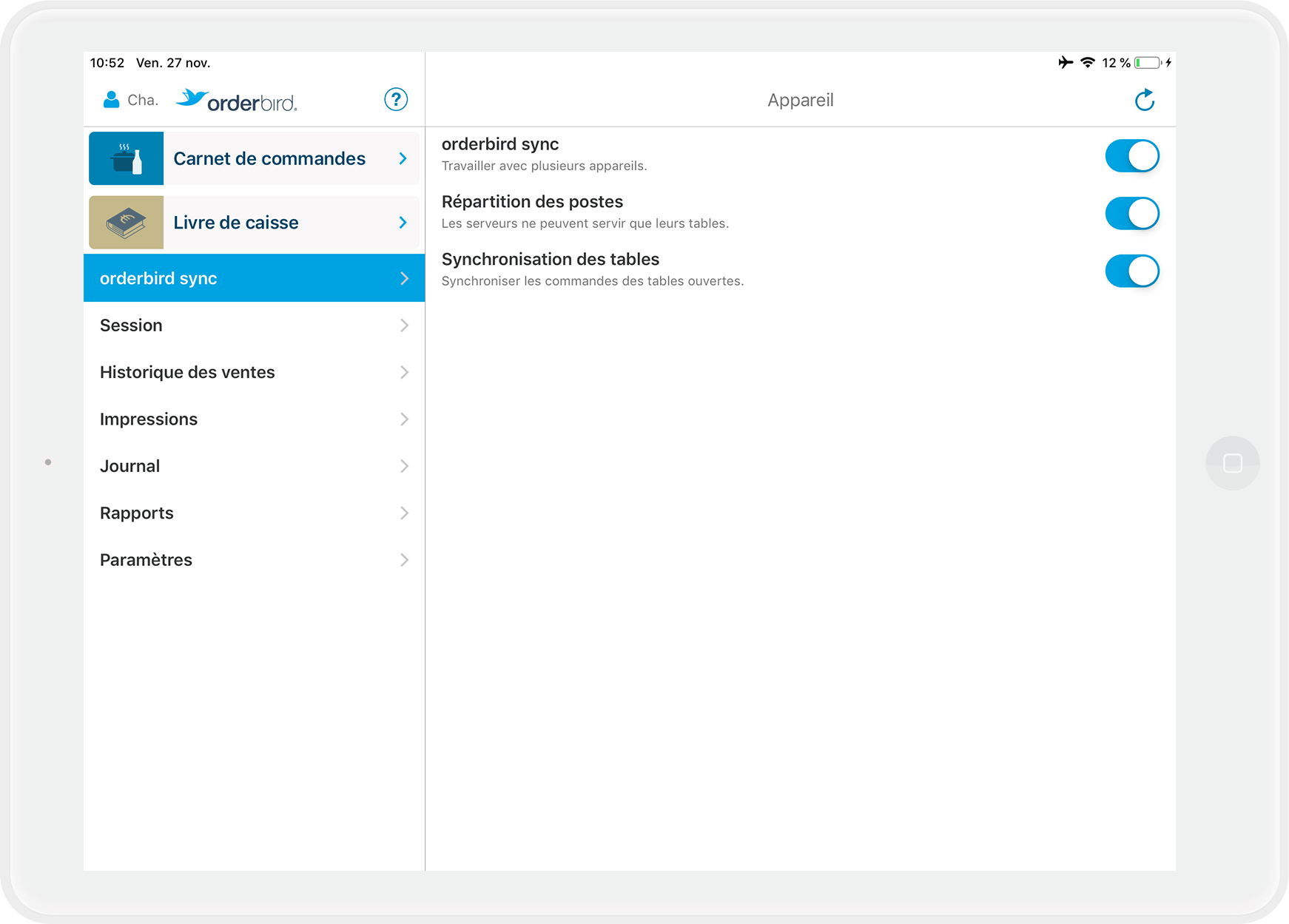
Avec le mode orderbird sync, vous pouvez...
- ... travailler avec plusieurs appareils simultanément. Vous avez besoin d'une licence par appareil.
- ... voir vos ventes en temps réel sur MY orderbird. Vous pouvez voir par exemple quel utilisateur génère tel chiffre d'affaires et sur quelle table.
- ... utiliser la synchronisation des tables. Avec cette fonctionnalité, les commandes sur vos tables sont visibles sur tous les appareils qui travaillent sur la session en cours.
Qu'est-ce qui n'est pas possible avec le mode orderbird sync?
Travaillez sans internet ! Si vous devez travailler sans connexion internet, par exemple si vous avez un food truck, veuillez ne pas activer le mode orderbird sync. Si vous l'activez, mais que vous souhaitez travailler sans connexion internet, il ne sera plus possible pour vous de travailler avec votre caisse enregistreuse et vous devrez contacter votre équipe support pour désactiver ce mode.